老毛桃u盘启动盘制作工具安装windows7教程
- 分类:win8 发布时间: 2016年10月26日 15:00:01
老毛桃u盘工具是一个非常实用的软件,但是有些小白不知道老毛桃u盘启动盘制作工具,也不知道这个工具是拿来干嘛的,更不要说使用了和制作启动盘了,那么现在就让小编告诉大家老毛桃u盘启动盘制作工具安装windows7教程吧,保证大家学会。
老毛桃u盘启动盘制作工具安装windows7教程:
第一类方法:
原生U盘安装,本工具制作完的U盘启动菜单含Windows7操作系统安装功能,使用本功能可以将Win7系统完美移植到你的U盘中。本功能不用进PE不用虚拟光驱,不受FAT32和NTFS文件系统限制,不用再次格式化U盘,速度远远快过光盘安装,是纯U盘安装。由于启动命令里已经交换了磁盘顺序,所以不会出现安装的时候第一磁盘是U盘的情况(实机测试过),请放心使用。
提醒:请勿在虚拟机下测试本安装方法,虚拟机测试一般会失败。
具体步骤:
1、先使用老毛桃U盘启动盘制作工具制作完U盘启动。
2、找到Windows7系统的iso镜像,用UltraISO 或者WinRAR 打开Win7的iso镜像,然后提取/解压所有文件到你的U盘根目录。
3、最后在你的U盘里找到名为bootmgr的文件,将bootmgr重命名为win7mgr。
4、用U盘启动电脑,选择菜单11,然后选择菜单2直接安装Win7操作系统。
后面的步骤和用光盘安装没有太大区别,当安装过程自动重启的时候拔掉U盘就可以继续安装了。
相关下载:
软件名称老毛桃U盘启动盘制作工具Windows7SP1中文64Bit旗舰版Windows7SP1中文32Bit旗舰版
软件大小289.99MB3266.56MB2529.28MB
下载地址>>点我下载 <<>>点我下载 <<>>点我下载 <<





第二类方法:
进PE利用虚拟光驱或硬盘安装工具进行安装
简要步骤:进入启动菜单11,然后选择菜单1,进入PE。


方法1、利用虚拟光驱加载win7系统的ISO镜像,然后打开虚拟光驱,直接双击setup.exe进行安装。(老毛桃采用独创的方法解决了在PE下安装原版Win7出现的无法创建系统分区的问题)




方法2、从Win7安装盘sources目录下提取install.wim放入U盘或硬盘,然后启动U盘进PE,利用NT6安装工具 找到提取自ISO里的install.wim进行安装。


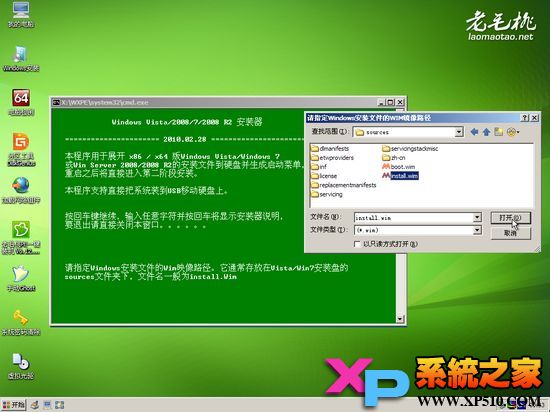
方法3、与方法2类似,直接在PE里利用虚拟光驱加载Win7的ISO安装文件,然后利用NT6安装工具等软件进行安装。


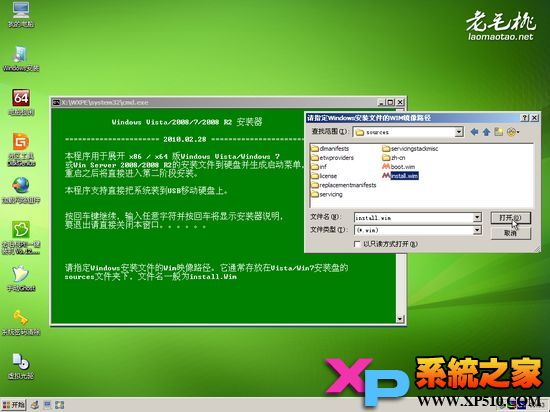
以上就是老毛桃u盘启动盘制作工具安装windows7教程,很多有U盘但是不知道怎么用U盘来安装系统,那么小编帮你整理的这篇文章就很好的帮助到如何U盘制作启动盘了,还是小编提醒你以上安装方法除了第二类中的方法1之外所有的方法均可适用于64位win7或者win8系统 的安装。扩展阅读:雨林木风安装win7教程
猜您喜欢
- 图片转换文字,详细教您怎么把图片上的..2018/05/30
- 键盘控制鼠标,详细教您电脑的键盘如何..2018/01/03
- 怎么装系统win7最简单呢?2017/01/01
- 钻研win8下怎么使用u盘重装win10..2019/05/14
- windows10改装win7系统教程2016/11/13
- 微星主板bios设置教程2017/03/13
相关推荐
- u盘无法弹出怎么办 2014-12-20
- 如何重装电脑系统 2016-12-27
- 解答win8怎么重装win10系统 2019-05-05
- 雨林木风win764位纯净版安装图文教程.. 2016-12-05
- bios恢复出厂设置,详细教您bios恢复出.. 2018-10-10
- 老司机教你怎么设置网络唤醒开机.. 2018-11-10




 粤公网安备 44130202001059号
粤公网安备 44130202001059号